
Halka tanıtılan birçok müzik akışı sitesi var. Var Spotify, Ses bulutuve tabii ki iTunes. iTunes günümüzde birçok kullanıcı tarafından kanıtlanmış harika bir medya akış platformu olmuştur. Şarkılar, videolar, şovlar, oyunlar, sesli kitaplar veya filmler gibi farklı dosya biçimlerini depolama yeteneğine sahip olan çoğu kişi, iTunes'u gerçekten kullanıyor.
Bununla birlikte, iTunes arşivinizde bu kadar çok şey olması ikilemiyle karşı karşıya kaldıysanız ve artık diğer medya dosyaları için telefon depolama alanınız yoksa, muhtemelen bunu nasıl yapacağınıza dair yollar bulacaksınız. iTunes'dan müzik sil diğerleri için biraz yer açmak için.
Hepimizin bildiği gibi şarkılar cihazınızın depolama alanında büyük bir yer kaplar. Bir seferde çok şey saklamak kesinlikle eğlenceli olacaktır (çünkü istediğiniz zaman birkaç şarkıyı dinleyebilirsiniz). Ancak sahip olduklarınızdan bazılarını silmek isteyeceğiniz bir an mutlaka gelecektir. Bu gönderinin oluşturulmasının ana nedeni budur. Elbette size yardımcı olacağız!
Yukarıdakileri yapma zorluğuyla karşı karşıya kaldıysanız, bu makaleyi gördüğünüz için şanslısınız.
Şimdi, içeri girdiğinizden emin olun.
İçindekiler Kılavuzu Kısım 1. iTunes'dan Belirli veya Belirli Şarkıları SilinBölüm 2. iPhone'dan Müzik Albümlerini SilBölüm 3. iPhone'unuzdaki Tüm Müziği TemizlemeBölüm 4. Özette
Bu bölümde, belirli şarkıları iTunes'dan silmenin iki yöntemi gösterilecektir - bunu kişisel bilgisayarınızı kullanarak nasıl yapabileceğiniz ve iPhone'unuzda nasıl yapabileceğiniz.
Şimdi kişisel bilgisayarınızı kullanacaksanız prosedüre başlayalım.
Sonunda bilgisayarınızı kullanarak iTunes şarkılarınızı silmek için yalnızca üç basit adımı izlemeniz gerekir.
Adım 1. Kişisel bilgisayarınızda iTunes uygulamanızı açın ve başlatın.
Adım 2. Silinecek şarkılara göz atın ve arayın.
Adım 3. Silme işlemine devam edin.
Ayrıntılı adımları görmek ister misiniz? Aşağıdaki her bölüm için açıklamayı kontrol edin.
Tabii ki yapmanız gereken ilk adım, kişisel bilgisayarınızdaki iTunes uygulamanızın açılmasını ve çalıştırılmasını sağlamaktır.
Artık iTunes uygulamanızı çalıştırdığınıza göre, işleme hemen başlayabilirsiniz. iTunes uygulamanızda, çalma listenizdeki veya albümlerinizdeki tüm şarkıların görüleceği şarkılar bölümüne gittiğinizden emin olun.
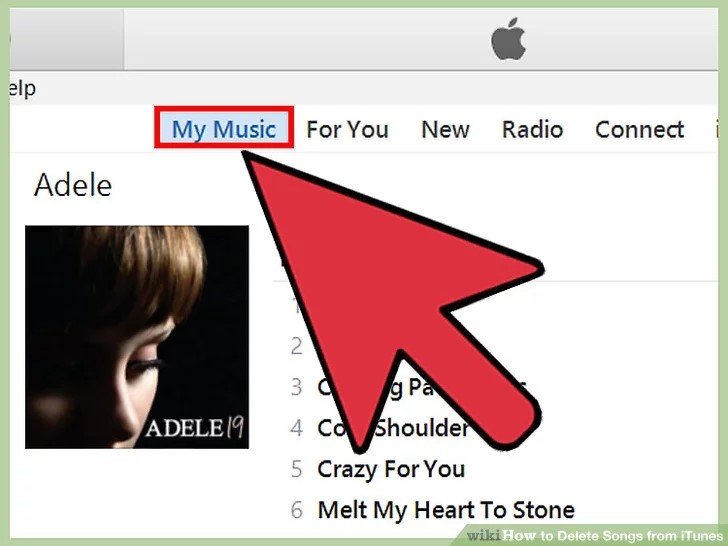
Ekranda gösterilecek listeden (iTunes'unuzun nasıl kurulduğuna bağlıdır), silinmesini istediğiniz şarkıları seçtiğinizden emin olun. Seçim işlemi, her şarkının yanındaki onay kutuları işaretlenerek yapılabilir.
Aklınızda belirli şarkıları aramakta zorlanıyorsanız, uygulama penceresinin hemen sağ üst köşesinde bulunan arama çubuğunu kullanabilirsiniz.
En sevdiğiniz şarkılardan hangilerinin kitaplığınızdan kaldırılacağına karar verdiğinizde, sağ tıklamanız yeterlidir ve bir açılır liste gösterilir. Basitçe “Kütüphaneden Sil” seçeneğini seçin. Bunu işaretledikten sonra, seçilen şarkılar kitaplığınızdan otomatik olarak silinecektir.
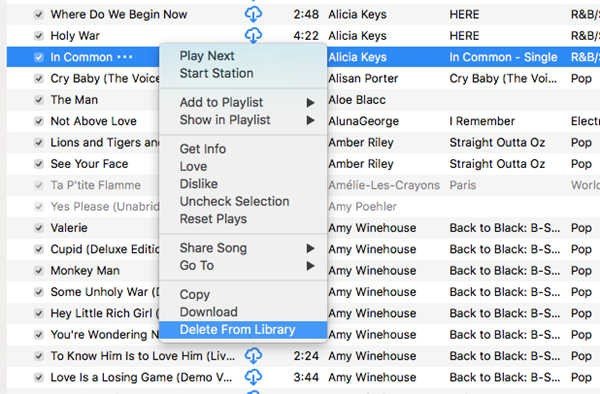
İTunes şarkılarınızı kişisel bir bilgisayarda silme prosedürünü öğrendikten sonra, şimdi iPhone'unuzu kullanacaksanız gerçekleştirmeniz gereken adımları vurgulayacağız.
Aslında yöntem, Apple Music kullanıcısı olup olmamanıza göre değişir.
Apple Music kullanıcıları için aşağıdaki adımlar izlenerek silme işlemi yapılırsa silinecek şarkılar hem iPhone cihazından hem de iCloud arşivinden kaldırılacaktır. Bu, yalnızca seçilen şarkıların kullandığınız tüm cihazlardan kaldırılacağı anlamına gelir.
İşte devam etmek için adımlar.
Adım 1. iPhone'unuzda Apple Music'i açın.
Adım 2. Silinecek şarkıları bulun.
Adım 3. “Kaldır” ve “Kütüphaneden Sil” düğmelerine basın.
Bunlara daha fazla bakın.
Apple Music'i iPhone'unuzda Açın
Apple Music uygulamasını iPhone cihazınızda başlatmak, yapılacak ilk adım olmalıdır. Burası başlayacağımız yer.
Silinecek Şarkıları Bulun
Artık Apple Music'iniz açılıp piyasaya sürüldüğüne göre, artık silmeniz gereken şarkıları seçmeniz ve bulmanız gerekecek. Devam etmek için, yapabileceğiniz bir sonraki seçenekleri görmek için şarkılara dokunup basılı tutmanız gerekecek.
“Kaldır” ve “Kütüphaneden Sil” düğmelerine basın
Dokunup basılı tuttuğunuzda, ekranda yeni bir pencere görülecektir. Bu, aralarından seçim yapabileceğiniz şarkıyla yapabileceğiniz birçok seçeneği gösterir. Yapmanız gereken ilk şey, işlemi tamamlamak için “Kaldır” düğmesine ve ardından “Kütüphaneden Sil” düğmesine basmaktır.
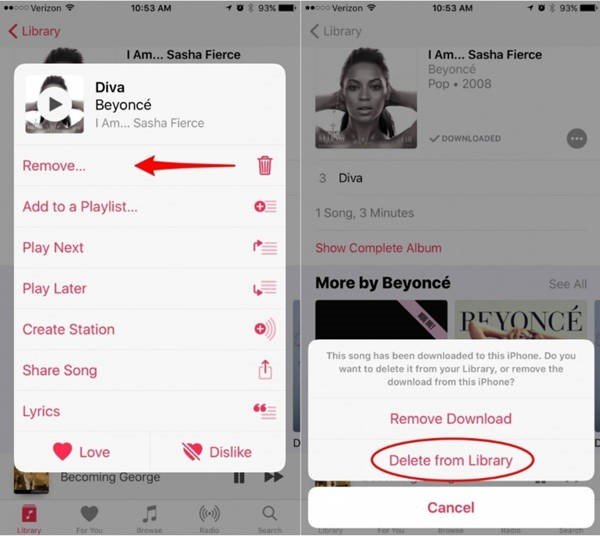
Bir sonraki tartışma, Apple Music kullanıcısı olmamanız durumunda silme işlemine devam etmek için gerçekleştirilecek adımlara odaklanacaktır.
Aslında başta belirtilen üç adım, Apple Music kullanıcısı olmayanlar için de geçerlidir.
Tek fark, iTunes mağazasından satın aldığınız şarkılara sahipseniz, iTunes mağazasına geri dönme, her şarkıyı yeniden indirme ve son olarak bunları geri yükleme olanağına sahip olmanızdır. Ancak, başka herhangi bir platformdan satın aldığınız şarkılara sahipseniz, yalnızca iPhone'unuzdan silinebileceklerini unutmayın.
Kişisel bilgisayarınızı veya iPhone'unuzu kullanarak belirli iTunes şarkılarınızın nasıl silineceğine ilişkin tartışmayı sürdürürken, şimdi ek bilgiler vereceğiz ve burada konu, iPhone'dan müzik albümlerini silme fikri etrafında dönecek.
Yürütülecek prosedür de çok kolay ve idare etmesi basit.
İşte bunu nasıl yapabilirsin.
Adım 1. Başlamak için iPhone'unuzdaki müzik uygulamanıza gitmeniz gerekir.
Adım 2. Artık uygulamanızdayken, kitaplık bölümüne gidin (burada albümleriniz ve çalma listeleriniz yansıtılacaktır).
Adım 3. Yapmanız gereken bir sonraki şey, her bir albümü seçmek ve incelemektir. Hangisini sileceğinize karar verdikten sonra, ona dokunup basılı tutabilirsiniz ve yeni seçenekler görünecektir.
Adım 4. İstenecek tüm seçenekler arasında, seçimler arasında ilk olduğu için “Kaldır” seçeneğini hemen fark edeceksiniz. Sonunda böyle bir albümü iPhone cihazınızdan silmek için ona basmanız yeterlidir.
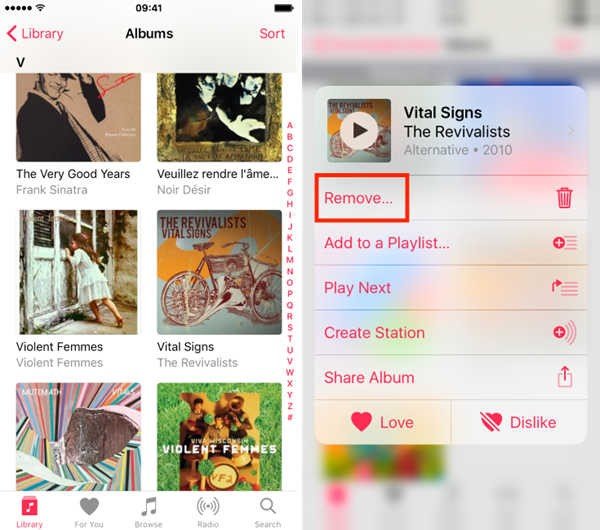
Yapılması gereken yöntem de oldukça basit. Bir müzik albümünün silinmesini nasıl yapabileceğinizi araştırıyor ve araştırıyorsanız, bunu referansınız olarak alabilirsiniz.
İPhone cihazınızda önemli dosyalar için gerçekten depolama alanınız yoksa ve uzun süredir söylediğiniz tüm şarkıları kaldırmaya karar verdiyseniz, muhtemelen tüm müziklerinizi veya şarkılarınızı silmekten başka seçeneğiniz kalmaz. Bunu nasıl yapacağınızı merak ediyorsanız, aşağıda sunacağımız rehber size mutlaka yol gösterecektir.
Sadece üç adım yaparak şarkılarınızı temizletebilirsiniz.
Adım 1: “Ayarlar” uygulamanıza gitmelisiniz. İşaretleyin ve ekranınızda birçok seçenek göreceksiniz. Oradan "Genel" i seçin.

Adım 2: Bir sonraki şey “iPhone Depolama” menüsünü seçmek olacaktır. Bir kez tıklandığında, depolama alanınızı tüketen tüm uygulamaların gösterileceğini fark edeceksiniz. “Müzik”i arayın ve işaretleyin.
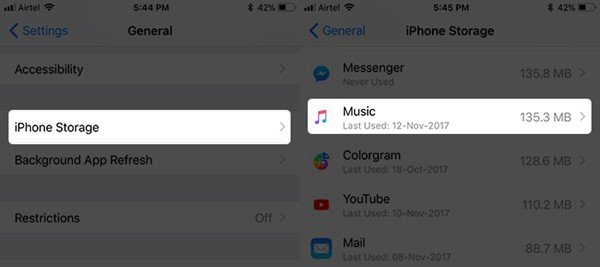
Adım 3: Bittiğinde, ekranın altında yeni bir pencere gösterilecektir. “Tüm Şarkılar” seçeneğini aradığınızdan emin olun. Bulduktan sonra sola kaydırın ve “Sil” düğmesini göreceksiniz. Prosedürü tamamlamak için buna tıklayın.
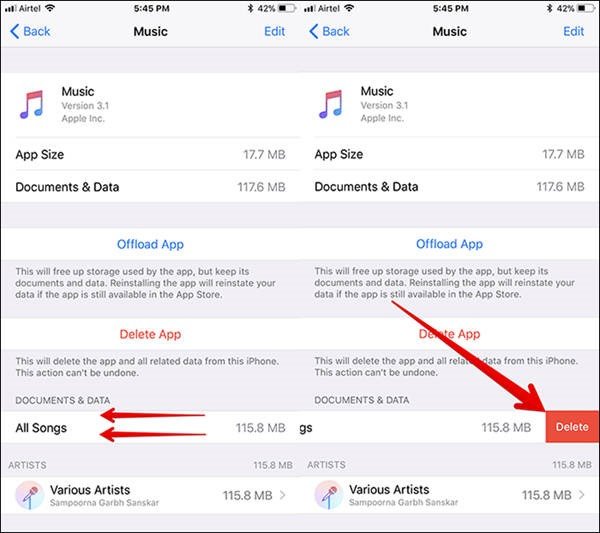
Artık bu bölüme geldiğinize göre, iTunes şarkılarınızın bir anda silinmesi ikilemini nasıl çözebileceğinizin tamamen farkındasınız. Giriş bölümünde bahsedildiği gibi, adımlar çok basit ve yapılması çok kolay.
Bu gönderide sunulan fikirler üç bölüme ayrılmıştır - belirli iTunes şarkılarını silme yöntemleri, müzik albümlerini silme prosedürü ve son olarak cihazınızdaki tüm şarkıları silmek için yapılması gereken adımlar.
Cihazınızın depolama alanını boşaltmak kesinlikle gerçekleştirilmesi en zor görevlerden biri olacaktır. Bazılarını, özellikle de satın aldığınız en sevdiğiniz ve en sevdiğiniz şarkıları dosyalarınızdan kaldırmak gerçekten zordur. Bunu yapmaktan kendinizi alamıyorsanız, tavsiyemiz, belirli bir miktar para ödeyerek iCloud depolama alanınızı genişletmeniz olacaktır. Peki, bu yalnızca sahip olduklarınızdan herhangi birini silmeyi gerçekten göze alamıyorsanız işe yarar.
adlı bir yazılım uygulaması var. DumpMedia Apple Müzik Dönüştürücü. Bu araç şunları yapabilir: DRM korumasını kaldırma ve şarkıları mevcut binlerce biçime dönüştürmenize olanak tanır. Hatta Apple Music şarkılarını çevrimdışı dinlemenize ve hatta aboneliğiniz sona ermiş olsa bile şarkılarınızın çalışmaya devam etmesine olanak tanır! senin için mümkün iTunes'dan müzik indirme. Bu konuda daha fazla bilgi edinmek için resmi web sitesini kontrol edebilirsiniz.
Umarım bu makaleden bir şeyler öğrenmişsinizdir. Aklınızda sorularınız veya fikirleriniz varsa, hepsini burada bulabilirsiniz! Aşağı bıraktığınızdan emin olun!
